Excel: jak korzystać z dopasowania indeksu, jeśli komórka zawiera tekst
Za pomocą funkcji INDEKS i DOPASUJ w programie Excel możesz znaleźć określoną wartość w jednej kolumnie i zwrócić pasującą wartość w innej kolumnie.
Aby znaleźć komórkę zawierającą określony tekst, możesz użyć następującej składni z indeksem i PODAJ .
=INDEX( A2:B11 ,MATCH("*Warr*", A2:A11,0 ),2)
Ta konkretna formuła wyszukuje wartość w zakresie A2:A11 zawierającym podciąg „Warr” i zwraca odpowiednią wartość w drugiej kolumnie zakresu A2:B11 .
Uwaga : gwiazdki ( * ) są używane jako symbole wieloznaczne. Oznacza to, że dowolna postać może pojawić się przed lub po „Warr” w komórce.
Poniższy przykład pokazuje, jak zastosować tę składnię w praktyce.
Przykład: Jak używać DOPASOWANIA INDEKSU, jeśli komórka zawiera tekst w programie Excel
Załóżmy, że mamy w Excelu następujący zbiór danych, który zawiera informacje o punktach zdobytych przez koszykarzy z różnych drużyn:
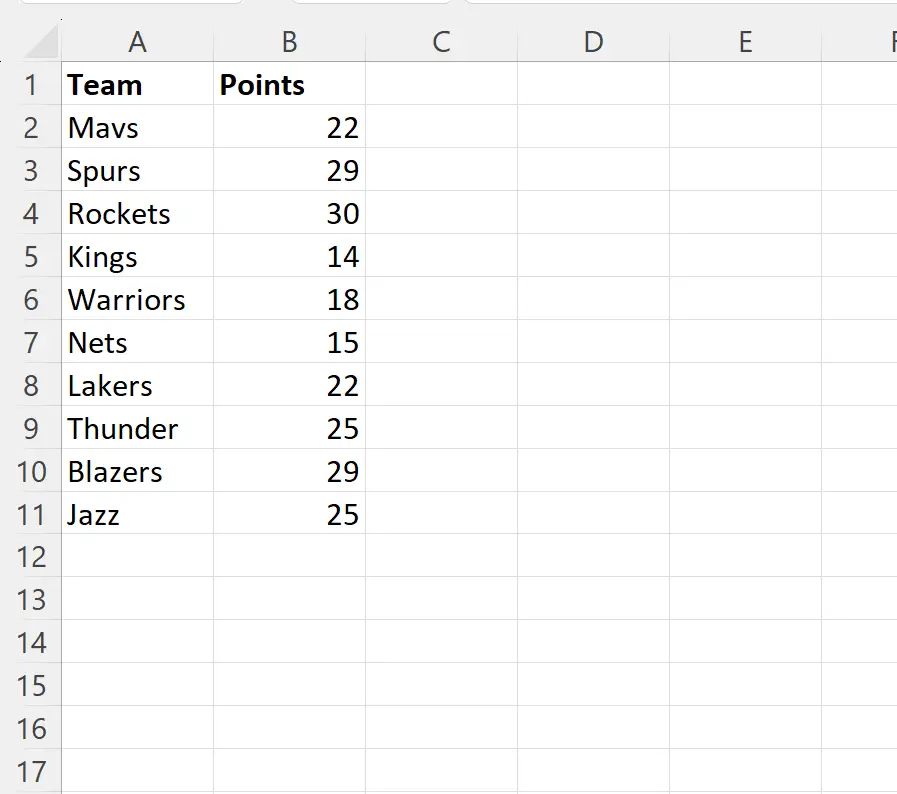
Załóżmy, że chcemy wyszukać podciąg „Warr” w kolumnie Zespół i zwrócić odpowiednią wartość w kolumnie Punkty .
W tym celu możemy wpisać w komórce G4 następującą formułę:
=INDEX( A2:B11 ,MATCH("*Warr*", A2:A11,0 ),2)
Poniższy zrzut ekranu pokazuje, jak zastosować tę formułę w praktyce:
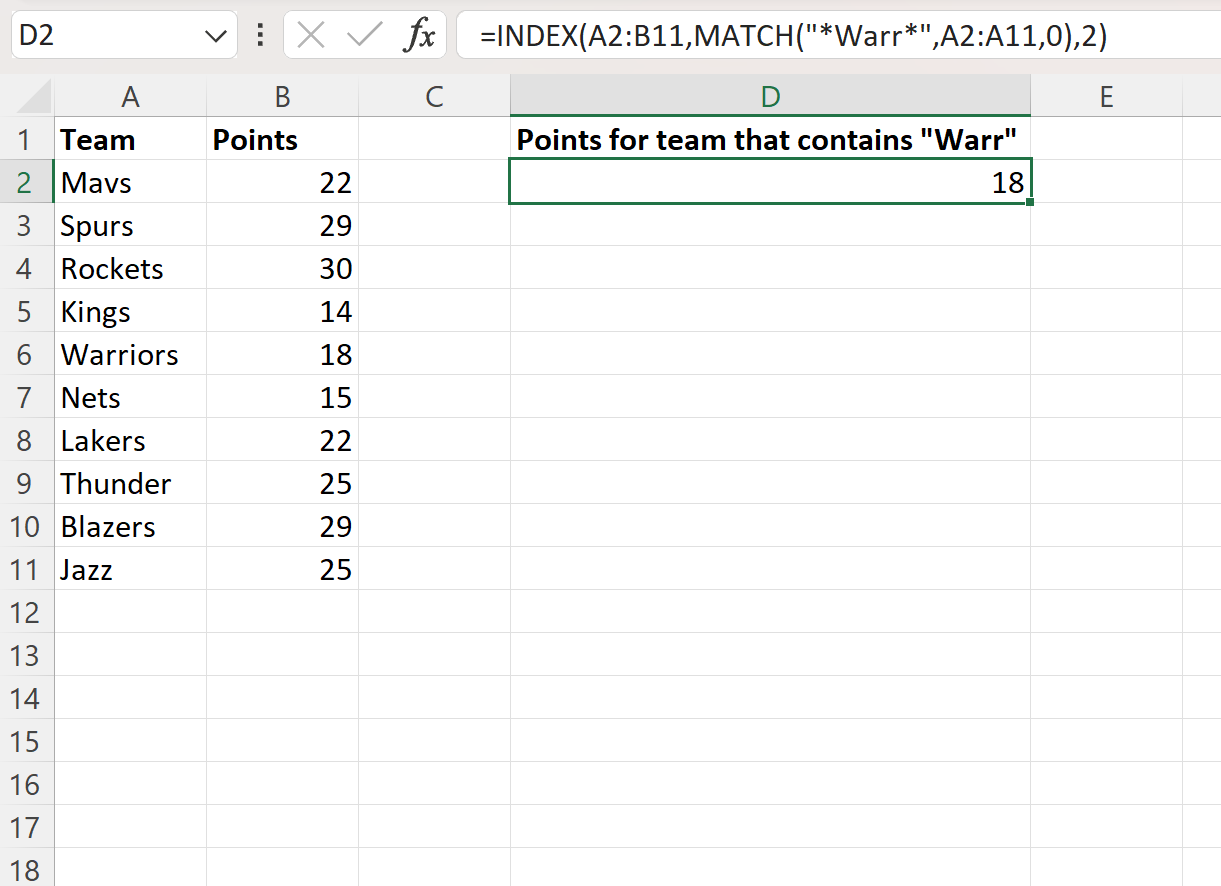
Formuła zwraca 18 , czyli wartość w kolumnie Punkty , która odpowiada drużynie mającej w nazwie „Warr”:
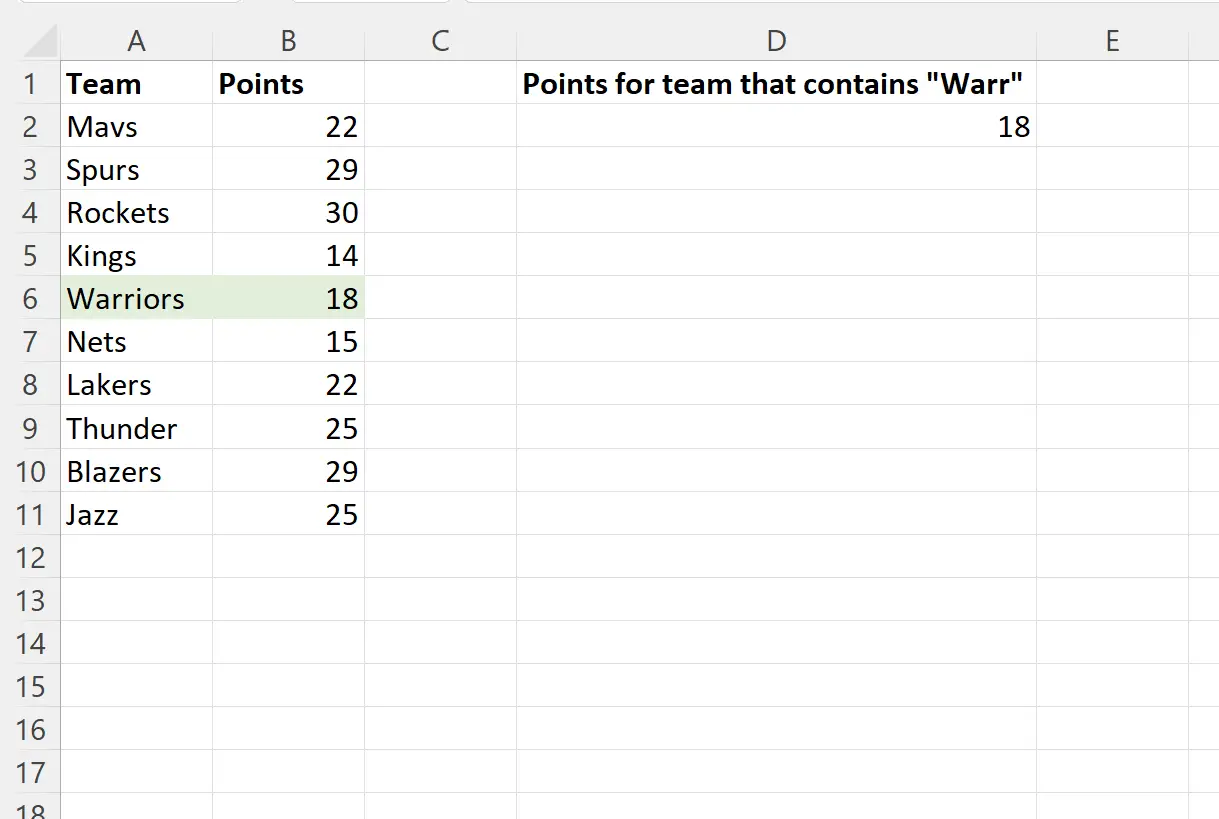
Pamiętaj, że możesz także użyć poniższej formuły, aby wyszukać pełną nazwę zespołu, a nie tylko podciąg:
=INDEX( A2:B11 ,MATCH("Warriors", A2:A11,0 ),2)
Poniższy zrzut ekranu pokazuje, jak zastosować tę formułę w praktyce:
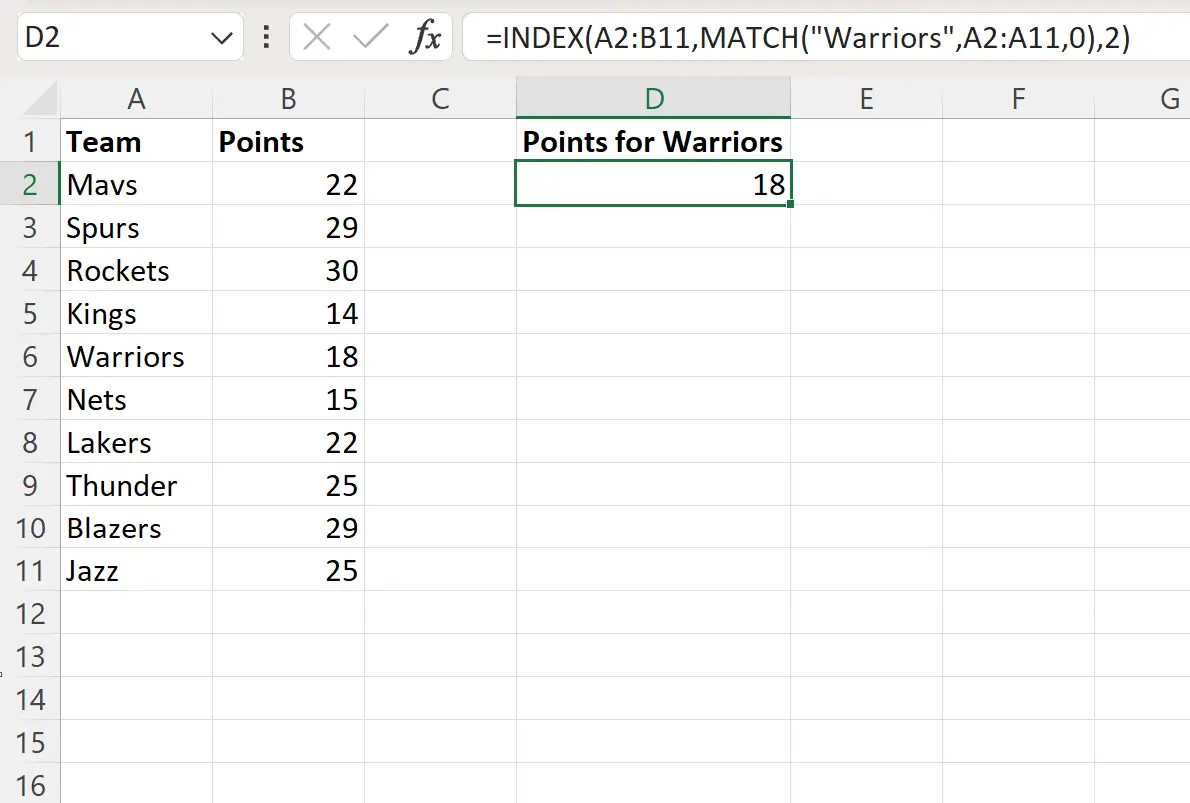
Ta formuła zwraca również 18 , czyli wartość punktową odpowiadającą Wojownikom.
Dodatkowe zasoby
Poniższe samouczki wyjaśniają, jak wykonywać inne typowe operacje w programie Excel:
Excel: jak używać funkcji JEŻELI z DOPASOWANIEM INDEKSU
Excel: Jak używać SUMY z DOPASOWANIEM INDEKSU
Excel: użyj INDEKS i DOPASUJ, aby zwrócić wiele wartości w pionie